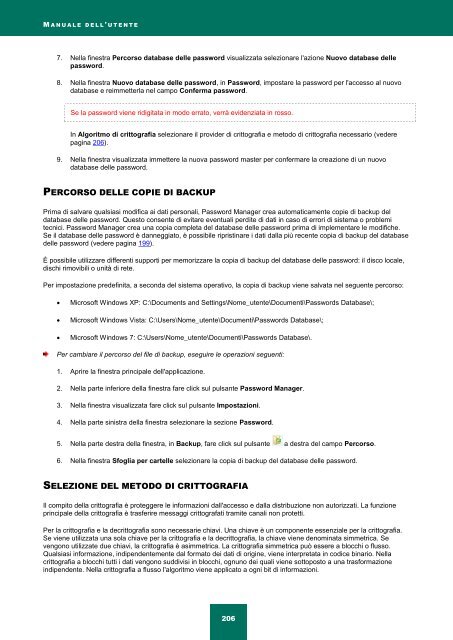Ladda ner PDF - Index of - Kaspersky-labs.com
Ladda ner PDF - Index of - Kaspersky-labs.com
Ladda ner PDF - Index of - Kaspersky-labs.com
You also want an ePaper? Increase the reach of your titles
YUMPU automatically turns print PDFs into web optimized ePapers that Google loves.
M A N U A L E D E L L ' U T E N T E<br />
7. Nella finestra Percorso database delle password visualizzata selezionare l'azione Nuovo database delle<br />
password.<br />
8. Nella finestra Nuovo database delle password, in Password, impostare la password per l'accesso al nuovo<br />
database e reimmetterla nel campo Conferma password.<br />
Se la password viene ridigitata in modo errato, verrà evidenziata in rosso.<br />
In Algoritmo di crittografia selezionare il provider di crittografia e metodo di crittografia necessario (vedere<br />
pagina 206).<br />
9. Nella finestra visualizzata immettere la nuova password master per confermare la creazione di un nuovo<br />
database delle password.<br />
PERCORSO DELLE COPIE DI BACKUP<br />
Prima di salvare qualsiasi modifica ai dati personali, Password Manager crea automaticamente copie di backup del<br />
database delle password. Questo consente di evitare eventuali perdite di dati in caso di errori di sistema o problemi<br />
tecnici. Password Manager crea una copia <strong>com</strong>pleta del database delle password prima di implementare le modifiche.<br />
Se il database delle password è danneggiato, è possibile ripristinare i dati dalla più recente copia di backup del database<br />
delle password (vedere pagina 199).<br />
È possibile utilizzare differenti supporti per memorizzare la copia di backup del database delle password: il disco locale,<br />
dischi rimovibili o unità di rete.<br />
Per impostazione predefinita, a seconda del sistema operativo, la copia di backup viene salvata nel seguente percorso:<br />
Micros<strong>of</strong>t Windows XP: C:\Documents and Settings\Nome_utente\Documenti\Passwords Database\;<br />
Micros<strong>of</strong>t Windows Vista: C:\Users\Nome_utente\Documenti\Passwords Database\;<br />
Micros<strong>of</strong>t Windows 7: C:\Users\Nome_utente\Documenti\Passwords Database\.<br />
Per cambiare il percorso del file di backup, eseguire le operazioni seguenti:<br />
1. Aprire la finestra principale dell'applicazione.<br />
2. Nella parte inferiore della finestra fare click sul pulsante Password Manager.<br />
3. Nella finestra visualizzata fare click sul pulsante Impostazioni.<br />
4. Nella parte sinistra della finestra selezionare la sezione Password.<br />
5. Nella parte destra della finestra, in Backup, fare click sul pulsante a destra del campo Percorso.<br />
6. Nella finestra Sfoglia per cartelle selezionare la copia di backup del database delle password.<br />
SELEZIONE DEL METODO DI CRITTOGRAFIA<br />
Il <strong>com</strong>pito della crittografia è proteggere le informazioni dall'accesso e dalla distribuzione non autorizzati. La funzione<br />
principale della crittografia è trasferire messaggi crittografati tramite canali non protetti.<br />
Per la crittografia e la decrittografia sono necessarie chiavi. Una chiave è un <strong>com</strong>ponente essenziale per la crittografia.<br />
Se viene utilizzata una sola chiave per la crittografia e la decrittografia, la chiave viene denominata simmetrica. Se<br />
vengono utilizzate due chiavi, la crittografia è asimmetrica. La crittografia simmetrica può essere a blocchi o flusso.<br />
Qualsiasi informazione, indipendentemente dal formato dei dati di origine, viene interpretata in codice binario. Nella<br />
crittografia a blocchi tutti i dati vengono suddivisi in blocchi, ognuno dei quali viene sottoposto a una trasformazione<br />
indipendente. Nella crittografia a flusso l'algoritmo viene applicato a ogni bit di informazioni.<br />
206